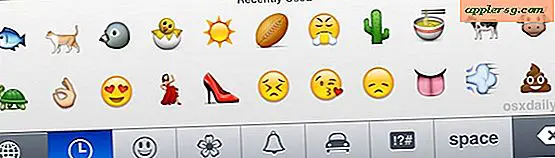Activer les effets de transition subtile subtile dans iOS 7, iOS 8, iOS 9 pour remplacer les mouvements de zoom
Si tous les effets de zoom de l'interface utilisateur folle d'iOS 9, iOS 8 et iOS 7 ne sont pas votre tasse de thé, vous serez ravi de découvrir qu'il existe une option alternative modérée disponible maintenant qui transforme les effets de zoom dans des transitions évanescentes beaucoup plus subtiles. Cette excellente option a été introduite avec iOS 7.0.3 en réponse à certains problèmes d'utilisabilité, où certains utilisateurs éprouvaient le mal des transports à cause des mouvements de zoom non-stop observés lors du déverrouillage d'un appareil et de l'ouverture et la fermeture d'applications et de dossiers. Le résultat est une transition de fondu très bien faite qui semble excellente, et même si vous n'avez pas rencontré de nausée à cause du zoom, vous préférerez peut-être les transitions évanescentes de toute façon, car elles rendent également les choses plus rapides.

Comment utiliser "Réduire le mouvement" dans iOS pour modifier les animations sur iPhone et iPad
Voici comment activer le fondu et remplacer les mouvements de zoom et accélérer les transitions iOS:
- Ouvrez les paramètres et allez à "Général" suivi de "Accessibilité"
- Accédez à et sélectionnez "Réduire le mouvement"
- Basculer ce commutateur de réglage sur la position ON
- Quittez les paramètres pour voir instantanément la différence des effets de transition

Les effets sont presque impossibles à capturer avec des captures d'écran, bien que l'image en haut montre le cadre du milieu gelé au milieu d'une transition de fondu. La brève vidéo ci-dessous montre comment activer cette fonction, ainsi que les effets de zoom par défaut avant et les nouveaux effets de fondu après que le paramètre a été activé.
En aucun cas basculer ce paramètre ne réduit l'apparence d'iOS, et certains diront que cela rend les choses plus belles.
Les utilisateurs d'iPad noteront probablement le plus grand changement avec ceci simplement en raison des tailles d'écran plus grandes, mais l'effet est le même sur l'iPhone et l'iPod touch aussi bien. La différence est substantielle, donc cette astuce devrait rester haut sur la liste des conseils d'utilisation pour améliorer l'expérience globale d'iOS après la version 7.0, quel que soit le périphérique utilisé.

En plus d'introduire une transition de transition agréable, cette astuce semble rendre les différents éléments de l'utilisateur plus rapides, bien que cela puisse simplement être le résultat d'une transition plus rapide de l'interface utilisateur. Néanmoins, nous inclurions certainement ceci sur la liste des choses à faire pour accélérer iOS 7 si vous vous sentez comme si c'était plus lent que ce qu'il devrait être sur votre iPhone, iPad ou iPod touch.
En passant, si basculer ce commutateur ne permet pas les transitions évanescentes sur votre appareil, vous n'avez probablement pas téléchargé la dernière version d'iOS ou mis à jour pour le moment. Faites-le d'abord pour être en mesure de gagner les nouveaux effets de transition.